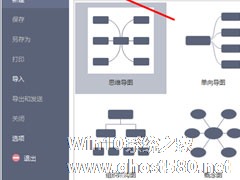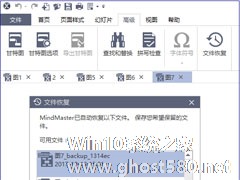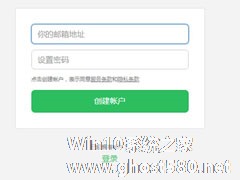-
MindMaster怎么激活?MindMaster思维导图软件激活教程
- 时间:2024-11-23 00:06:14
大家好,今天Win10系统之家小编给大家分享「MindMaster怎么激活?MindMaster思维导图软件激活教程」的知识,如果能碰巧解决你现在面临的问题,记得收藏本站或分享给你的好友们哟~,现在开始吧!
MindMaster是一款非常专业的思维导图软件,拥有30多种主题风格,并且还可自定义背景颜色、线条颜色、支线样式等,功能非常强大。不过,如果要更好的体验MindMaster所有功能的话,我们就需要购买激活秘钥才能体验到了。那么,如果有了激活秘钥,我们要怎么激活MindMaster呢?下面,我们一起往下看看。
方法步骤
一、怎么激活思维导图软件?
1、打开MindMaster,点击返回键,或者随意创建一个文件,将软件切换至绘图界面;

2、在软件上方菜单栏中,选择帮助——激活;

3、在弹出的窗口中输入用户名、产品秘钥,点击激活即可。
温馨提示:用户名可随意填写,可以是使用单位的名称,也可以是使用者姓名。

二、怎么查看软件是否已经激活?
方法1:在绘图界面,软件的右上角没有“升级到专业版”的字样。

方法2:点击帮助菜单下的激活,已经激活的软件会如下图所示一样,用户名和产品秘钥是已经输入的状态。
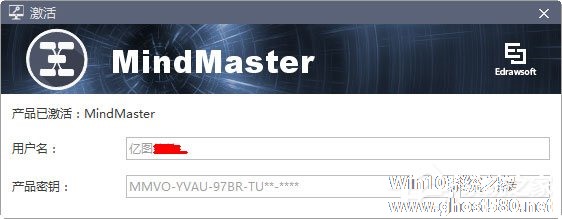
以上就是关于「MindMaster怎么激活?MindMaster思维导图软件激活教程」的全部内容,本文讲解到这里啦,希望对大家有所帮助。如果你还想了解更多这方面的信息,记得收藏关注本站~
【Win10系统之家wWw.ghoSt580.net♂独①家使用,不得自行转载,违者必追究!】
相关文章
-
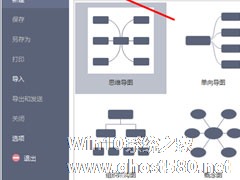
MindMaster怎么激活?MindMaster思维导图软件激活教程
MindMaster是一款非常专业的思维导图软件,拥有30多种主题风格,并且还可自定义背景颜色、线条颜色、支线样式等,功能非常强大。不过,如果要更好的体验MindMaster所有功能的话,我们就需要购买激活秘钥才能体验到了。那么,如果有了激活秘钥,我们要怎么激活MindMaster呢?下面,我们一起往下看看。
方法步骤
一、怎么激活思维导图软件?
... -

一般情况下,当用户使用MindMaster绘制完思维导图以后,都会选择打印出来,MindMaster在6.5版之前的版本中,打印思维导图是需要反复切换文档一个个打印的,而在6.5版之后是可以同时打印多个已经打开的思维导图文件的。那么,MindMaster怎么打印多个思维导图呢?下面,我们一起往下看看。
方法步骤
1、将需要打印的思维导图逐一打开;
... -
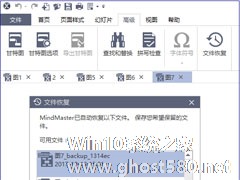
MindMaster如何恢复文件?MindMaster思维导图软件恢复文件的方法
最近有用户反映,使用MindMaster在绘制思维导图的时候,电脑突然自动关机了,可绘制的思维导图却还没有保存,这让用户非常烦恼。其实,遇到这样的问题不用担心,因为MindMaster有一个文件恢复功能,它可以用来恢复丢失的文件。那么,MindMaster如何恢复文件呢?下面,我们一起往下看看。
方法步骤
1、启动软件,需要先新建一个思维导图,即打开软件操作界... -
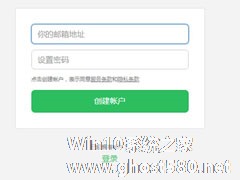
印象笔记是一款非常受欢迎的多功能笔记软件,拥有非常多的用户,在思维导图软件——MindMaster6.5版本及以上版本中也新增了个导出到印象笔记的功能,这样就能通过印象笔记将思维导图同步到不同的电脑。那么,MindMaster怎么将思维导图保存至印象笔记呢?下面,我们一起往下看看。
方法步骤
1、下载安装好MindMaster,然后绘制好要导入的思维导图作品;...